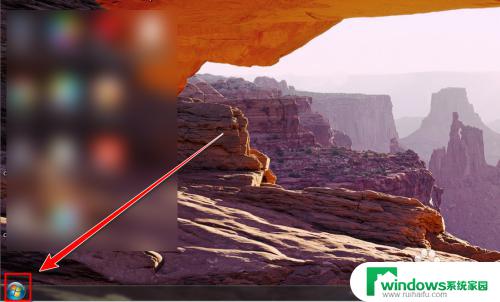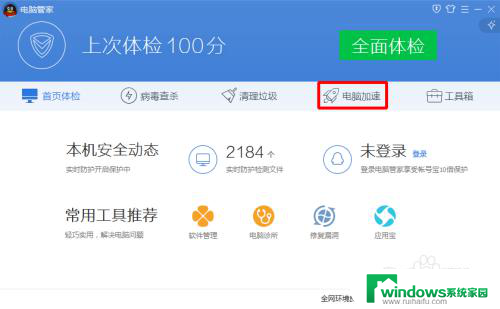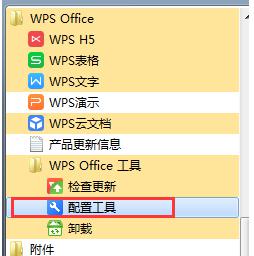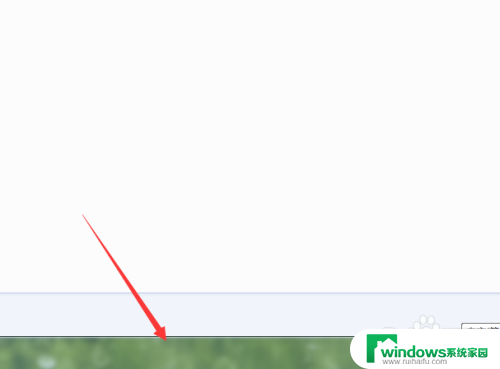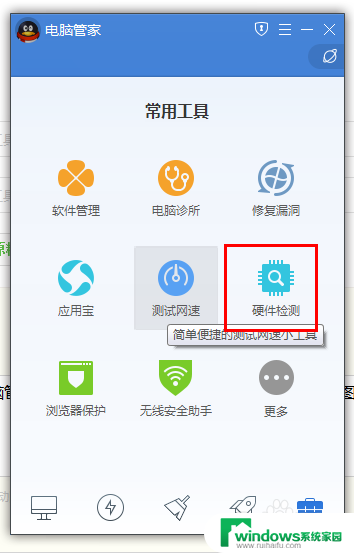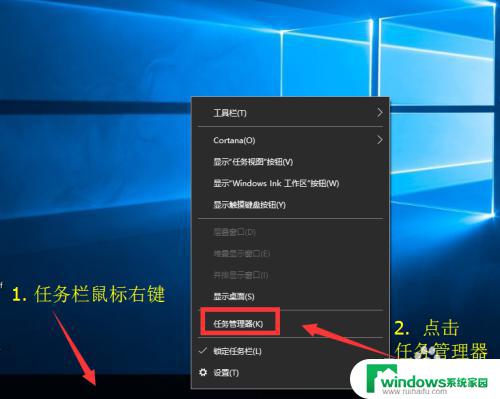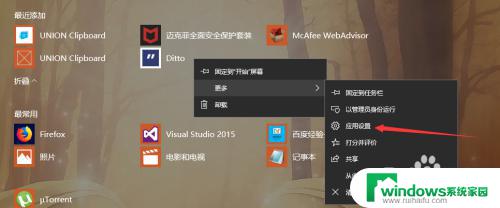软件管家打不开是为啥 如何解决Win 10系统中电脑管家程序无法启动的问题
软件管家打不开是为啥,电脑管家是我们日常使用中不可或缺的软件之一,然而在Win 10系统中,有时我们会遇到电脑管家无法启动的问题,为什么软件管家会打不开呢?造成这个问题的原因有很多,可能是由于软件冲突、系统错误或是病毒感染等。不过幸运的是我们可以采取一些简单的解决方法来解决这个问题,让电脑管家重新运行起来。接下来我们将探讨一些常见的解决方案,帮助您解决Win 10系统中电脑管家程序无法启动的困扰。
具体方法:
1.Windows 10系统中的电脑管家程序不能启用的解决方法
在网上查询了Windows 10系统中电脑管家程序不能启用的解决方法,问题没有得到解决。
最后对电脑管家程序运行兼容性疑难解答,得到了解决的方法。
Windows 10系统中经常出现电脑管家打不开的问题,是电脑管家的兼容性问题。
解决方法:
右键点击任务栏空白处 - 任务管理器;
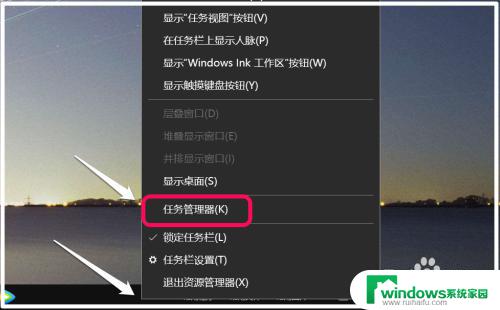
2.在打开的任务管理器窗口中,我们点击【启动】,在启动窗口中,右键点击【电脑管家】 - 【属性】;
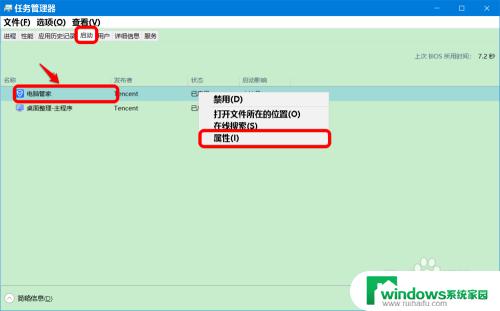
3.在电脑管家属性窗口中,我们点击【兼容性】;
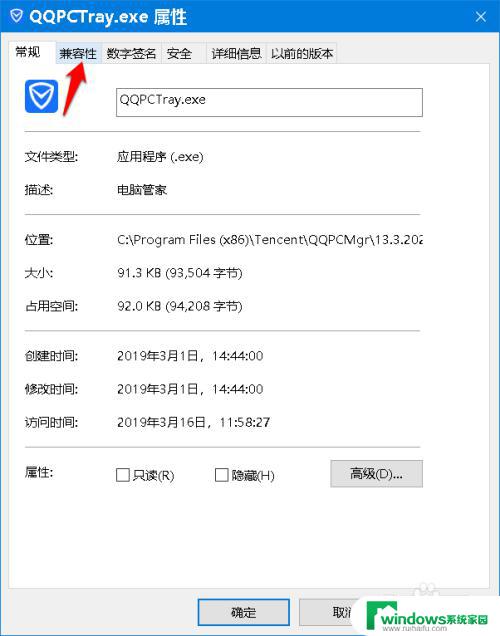
4.在兼容性窗口中,点击:运行兼容性疑难解答;
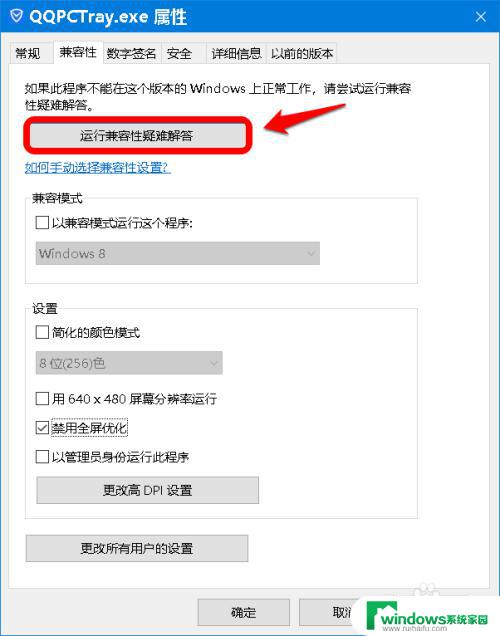
5.在 程序兼容性疑难解答 窗口,通过运行后。我们点击:尝试建议的设置
选择此选项以使用建议的兼容性设置来测试应用程序是否正常运行
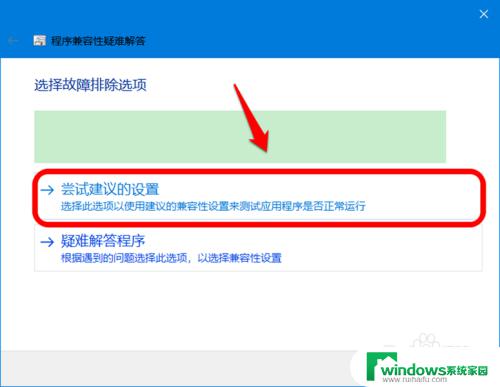
6.测试程序的兼容性设置
应用到 电脑管家 的设置 - Windows 兼容模式:Windows 8
点击:测试程序...
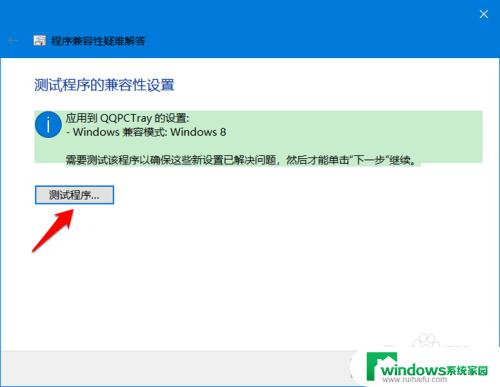
7.能顺利打开电脑管家程序;
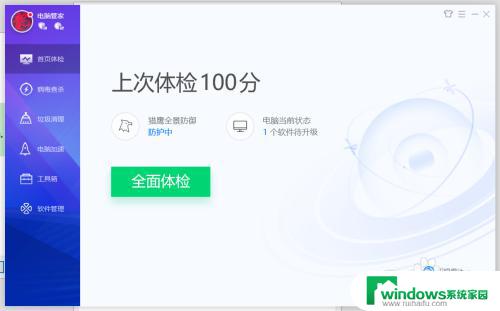
8.此时程序兼容性疑难解答窗口中会显示:
故障排除已完成。问题得到解决了吗?
已能顺利打开 电脑管家 ,我们点击:
是,为此程序保存这些设置
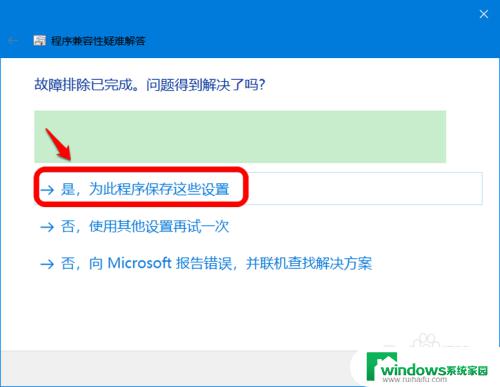
9.最后显示:
疑难解答已完成
不兼容程序 已修复
点击:关闭
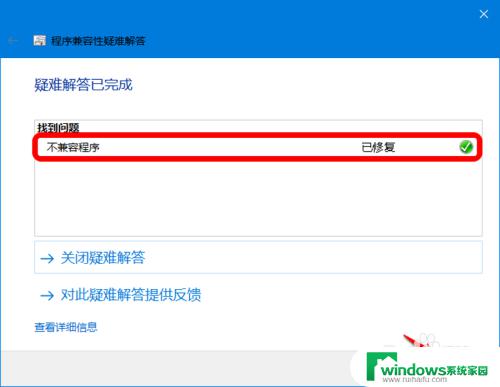
10.回到电脑管家属性窗口中,我们勾选:
兼容模式 - 以兼容模式运行这个程序 - Windows 8
以管理员身份运行此程序
最后点击:应用 - 确定。
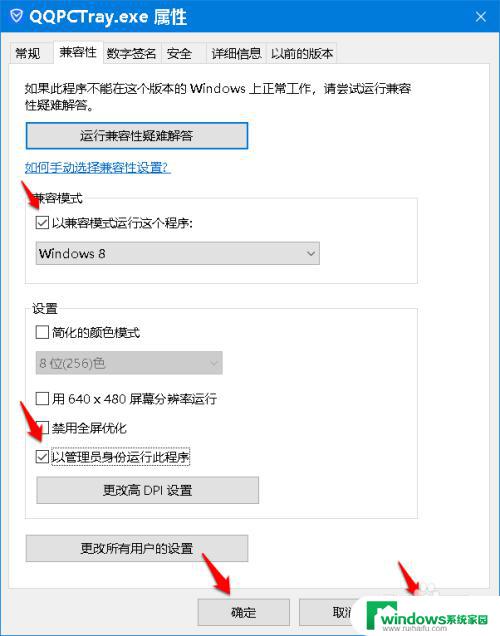
11.以上即:Windows 10系统中的电脑管家程序不能启用的解决方法,供出现此问题的朋友们参考。
以上就是软件管家无法打开的原因,如果您遇到同样的情况,可以参照小编的方法来解决,希望对大家有所帮助。